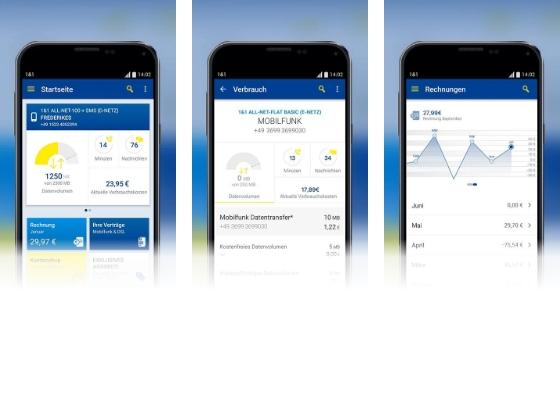Fernzugriff auf 1&1 Router oder Geräte im Heimnetz
Ihren 1&1 Router und verbundene Geräte, Anwendungen oder Dienste erreichen Sie auch außerhalb Ihres Heimnetzes über das Internet.
Nichts gefunden?
Nutzen Sie unsere 24/7-Telefon-Beratung
Hat Ihnen dieser Artikel weitergeholfen?